StorSimple 8000-Serie: eine Hybridcloud-Speicherlösung
Achtung
Aktion erforderlich: Für StorSimple Data Manager, StorSimple-Geräte-Manager, StorSimple 1200 und StorSimple 8000 wurde das Ende des Supports erreicht. Dieser Inhalt wird nicht mehr aktualisiert. Informationen zur Unterstützung für dieses Produkt, diesen Dienst, diese Technologie oder diese API finden Sie in der Microsoft Lifecycle-Richtlinie. StorSimple-Verwaltungsdienste wurden außer Betrieb genommen und von der Azure-Plattform entfernt.
Die folgenden Ressourcen sind verfügbar, um Ihnen beim Migrieren von Sicherungsdateien oder zum Kopieren von Livedaten in Ihre eigene Umgebung zu helfen und Dokumentation zur Außerbetriebnahme einer StorSimple-Appliance bereitzustellen.
| Resource | Beschreibung |
|---|---|
| Hilfsprogramm zum Kopieren für die Azure StorSimple 8000-Serie | Microsoft stellt ein Hilfsprogramm zum Kopieren schreibgeschützter Daten bereit, mit dem Sie Ihre Sicherungsdateien aus StorSimple-Cloudmomentaufnahmen wiederherstellen und migrieren können. Das Hilfsprogramm zum Kopieren für die StorSimple 8000-Serie wurde für die Ausführung in Ihrer Umgebung entwickelt. Sie können das Hilfsprogramm installieren und konfigurieren und dann Ihren Dienstverschlüsselungsschlüssel verwenden, um Ihre Metadaten aus der Cloud zu authentifizieren und herunterzuladen. |
| Dokumentation zum Hilfsprogramm zum Kopieren für die Azure StorSimple 8000-Serie | Anweisungen für die Verwendung des Hilfsprogramms zum Kopieren |
| Archivierte StorSimple-Dokumentation | Archivierte StorSimple-Artikel aus der technischen Dokumentation von Microsoft. |
Kopieren von Daten und anschließende Außerbetriebnahme der Appliance
Führen Sie die folgenden Schritte aus, um Daten in Ihre Umgebung zu kopieren und dann Ihre StorSimple 8000-Appliance außer Betrieb zu nehmen. Wenn Ihre Daten bereits zu Ihrer eigenen Umgebung migriert wurden, können Sie mit der Außerbetriebnahme Ihrer Appliance fortfahren.
Schritt 1: Kopieren von Sicherungsdateien oder Livedaten in Ihre eigene Umgebung
- Sicherungsdateien. Wenn Sie über Sicherungsdateien verfügen, verwenden Sie das Hilfsprogramm zum Kopieren für die Azure StorSimple 8000-Serie, um Sicherungsdateien zu Ihrer Umgebung zu migrieren.
- Livedaten. Wenn Sie Livedaten kopieren möchten, können Sie über iSCSI auf Livedaten in Ihrer Umgebung zugreifen und diese kopieren.
Schritt 2. Außerbetriebsetzung des Geräts
Nachdem Sie die Datenmigration abgeschlossen haben, führen Sie die folgenden Schritte aus, um das Gerät außer Betrieb zu setzen. Bevor Sie Das Gerät außer Betrieb nehmen, müssen Sie alle Daten von Ihrer Appliance kopieren. Führen Sie dazu entweder Vorgänge zum Kopieren des lokalen Hosts aus, oder verwenden Sie das Hilfsprogramm.
Vorgänge zur Außerbetriebnahme können nicht rückgängig gemacht werden. Es wird empfohlen, die Datenmigration so schnell wie möglich abzuschließen.
Trennen Sie die iSCSI-Sitzung auf dem Host, d. h. die iSCSI-Initiatoren.
Setzen Sie das Gerät auf die Werkseinstellungen zurück:
Hier erfahren Sie, wie Sie mit Windows PowerShell für StorSimple Ihr Azure StorSimple-Gerät auf die werkseitigen Standardeinstellungen zurücksetzen. Durch Zurücksetzen eines Geräts werden standardmäßig alle Daten und Einstellungen aus dem gesamten Cluster entfernt.
Führen Sie die folgenden Schritte aus, um Ihr Gerät auf die Werkseinstellungen zurückzusetzen:
- Greifen Sie über die serielle Konsole auf das Gerät zu. Überprüfen Sie die Bannermeldung, um sicherzustellen, dass Sie mit dem aktiven Controller verbunden sind.
- Wählen Sie im Menü der seriellen Konsole Option 1 aus, d. h. die Anmeldung mit Vollzugriff.
- Geben Sie an der Eingabeaufforderung den folgenden Befehl ein, um den gesamten Cluster zurückzusetzen, sodass alle Daten, Metadaten und Controllereinstellungen entfernt werden:
Reset-HcsFactoryDefaultUm stattdessen einen einzelnen Controller zurückzusetzen, verwenden Sie das Cmdlet Reset-HcsFactoryDefault mit dem Parameter -scope.
Das System wird mehrmals neu gestartet. Sie werden benachrichtigt, wenn das Zurücksetzen erfolgreich abgeschlossen wurde. Je nach Systemmodell kann es 45 bis 60 Minuten dauern, bis dieser Prozess für ein Gerät der Serie 8100 beendet ist. Für ein Gerät der Serie 8600 kann dieser Prozess 60 bis 90 Minuten dauern.
Schritt 3: Herunterfahren des Geräts
In diesem Abschnitt wird erklärt, wie Sie ein aktives oder ausgefallenes StorSimple-Gerät über einen Remotecomputer herunterfahren. Ein Gerät wird ausgeschaltet, nachdem beide Gerätecontroller heruntergefahren wurden. Das Herunterfahren eines Geräts ist abgeschlossen, wenn das Gerät physisch bewegt oder außer Betrieb genommen wird.
Schritt 3a: Führen Sie die folgenden Schritte aus, um den passiven Controller auf Ihrem Gerät zu identifizieren und herunterzufahren. Führen Sie diesen Vorgang in Windows PowerShell für StorSimple aus.
Greifen Sie auf das Gerät zu, indem Sie die serielle Konsole oder eine Telnet-Sitzung auf einem Remotecomputer verwenden. Stellen Sie eine Verbindung mit Controller 0 oder Controller 1 her, indem Sie die folgenden Schritte ausführen, um PuTTY für das Herstellen einer Verbindung mit der seriellen Gerätekonsole zu verwenden.
Zum Herstellen einer Verbindung mit Windows PowerShell für StorSimple benötigen Sie eine Terminalemulationssoftware wie etwa PuTTY. Sie können PuTTY verwenden, wenn Sie über die serielle Konsole direkt auf das Gerät zugreifen oder eine Telnet-Sitzung von einem Remotecomputer aus öffnen.
Schließen Sie zum Herstellen einer Verbindung über die serielle Konsole das serielle Kabel direkt oder über einen seriellen USB-Adapter an das Gerät an.
Öffnen Sie die Systemsteuerung und dann den Geräte-Manager.
Identifizieren Sie den COM-Anschluss, wie in der folgenden Abbildung dargestellt.
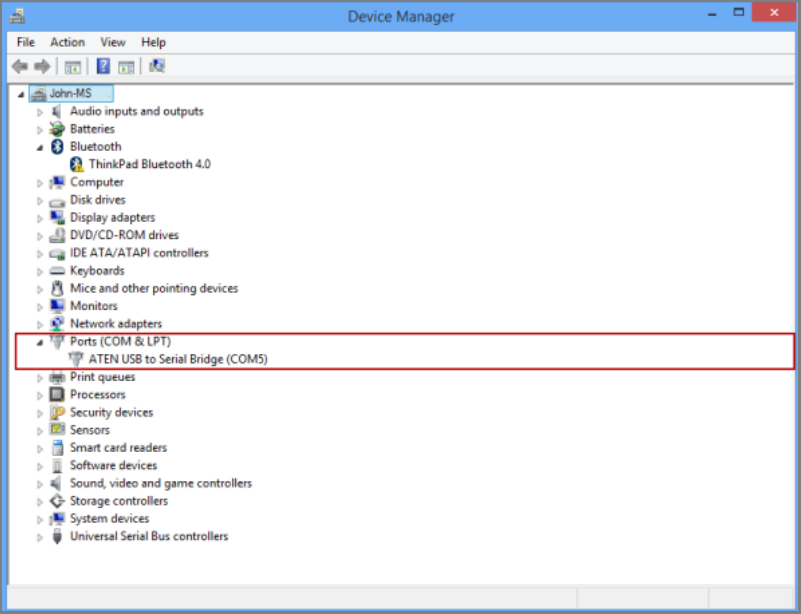
Starten Sie PuTTY.
Ändern Sie im rechten Bereich den Verbindungstyp in Seriell.
Geben Sie im rechten Bereich den entsprechenden COM-Anschluss ein. Stellen Sie sicher, dass die Parameter für die serielle Konfiguration wie folgt festgelegt sind:
- Geschwindigkeit: 115200
- Datenbits: 8
- Stoppbits: 1
- Parität: Keine
- Flusssteuerung: Kein(e)
Diese Einstellungen werden in der folgenden Abbildung gezeigt.
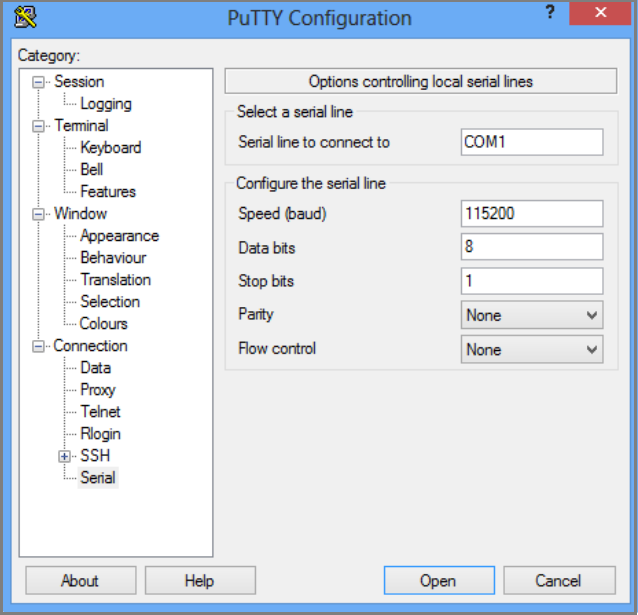
Wenn die Standardeinstellungen für die Flusssteuerung nicht funktionieren, versuchen Sie, die Flusssteuerung auf „XON/XOFF“ festzulegen.
- Wählen Sie Öffnen aus, um eine serielle Sitzung zu starten.
Wählen Sie im Menü der seriellen Konsole Option 1 aus, d. h. die Anmeldung mit Vollzugriff.
Notieren Sie sich in der Bannermeldung den Controller, mit dem Sie verbunden sind (Controller 0 oder Controller 1), und ob es sich um den aktiven oder den passiven Controller (Standby) handelt.
- Führen Sie den folgenden Befehl aus, um einen einzelnen Controller herunterzufahren:
Stop-HcsControllerDer Controller, mit dem Sie verbunden sind, wird heruntergefahren. Wenn Sie den aktiven Controller beenden, erfolgt für das Gerät ein Failover auf den passiven Controller.
- Führen Sie zum Neustarten eines Controllers an der Eingabeaufforderung den folgenden Befehl aus:
Restart-HcsControllerDadurch wird der Controller, mit dem Sie verbunden sind, neu gestartet. Wenn Sie den aktiven Controller neu starten, erfolgt vor dem Neustart ein Failover auf den passiven Controller.
Schritt 3b: Wiederholen Sie den vorherigen Schritt, um den aktiven Controller herunterzufahren.
Schritt 3c: Sie müssen sich nun die Rückwandplatine des Geräts ansehen. Nachdem die beiden Controller heruntergefahren wurden, sollten die Status-LEDs für beide Controller rot blinken. Um das Gerät nun vollständig auszuschalten, bewegen Sie die Schalter an beiden Modulen (Power and Cooling Modules, PCMs) in die Position AUS. Dadurch wird das Gerät ausgeschaltet.
Erstellen einer Supportanfrage
Führen Sie die folgenden Schritte aus, um ein Supportticket für Datenkopier-, Datenmigrations- und Außerbetriebnahmevorgänge im Zusammenhang mit StorSimple zu erstellen.
Geben Sie im Azure-Portal Hilfe in die Suchleiste ein, und wählen Sie dann Hilfe + Support aus.

Wählen Sie auf der Seite Hilfe + Support die Option Supportanfrage erstellen aus.
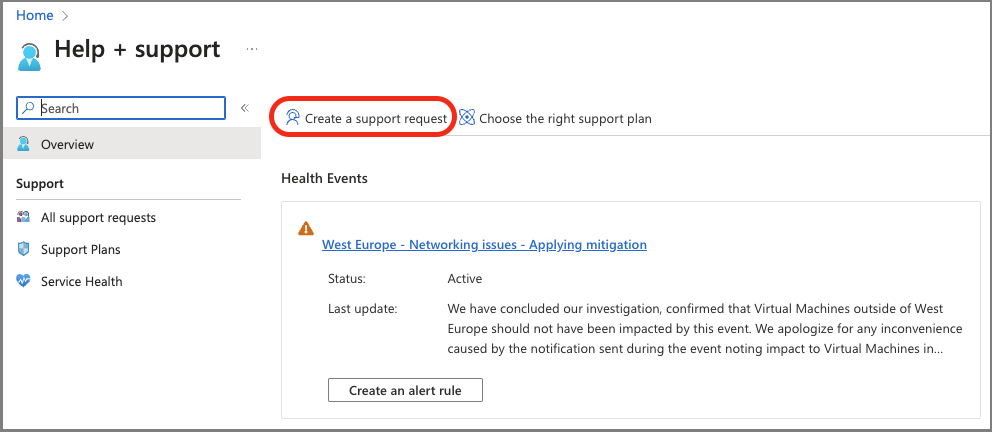
Geben Sie auf der Seite Neue Supportanfrage die folgenden Informationen an:
Geben Sie eine kurze Zusammenfassung des Problems an.
Geben Sie Technisch als Problemtyp an.
Geben Sie das betroffene Abonnement an.
Geben Sie Alle Dienste an. Sie müssen Alle Dienste angeben, da StorSimple Manager-Dienst nicht mehr verfügbar ist.
Geben Sie unter Diensttyp die Option Azure StorSimple 8000-Serie an.
Geben Sie unter Problemtyp den Typ Hilfsprogramm für die StorSimple-Migration an.
Wählen Sie zum Fortsetzen des Vorgangs Weiter aus.
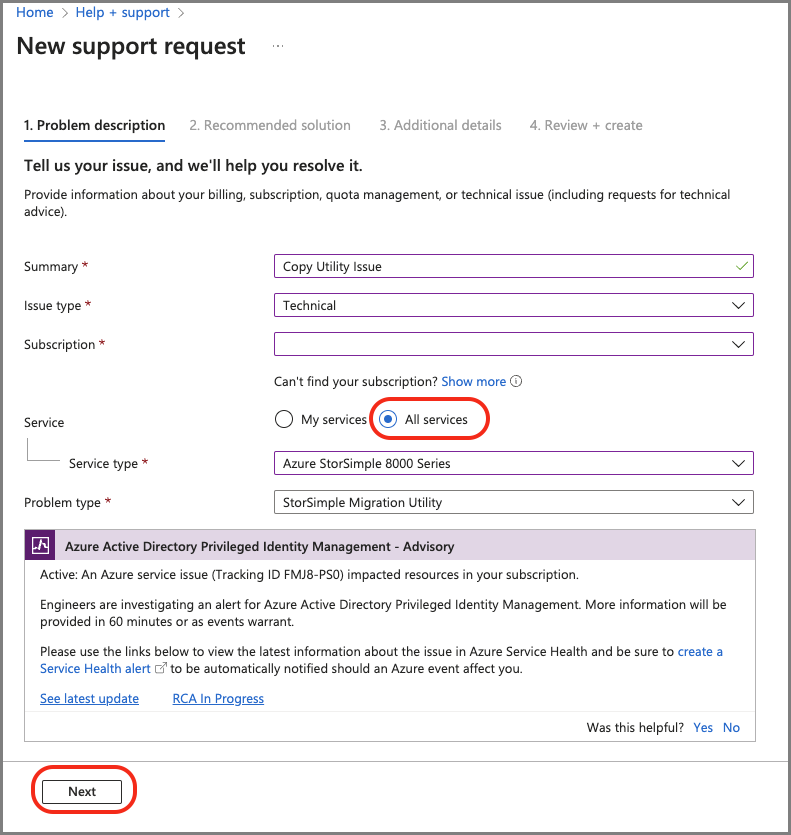
Wählen Sie auf der Seite Lösungen die Option Zurück zur Supportanfrage und dann Weiter aus.
Geben Sie auf der Registerkarte Zusätzliche Details zusätzliche Details und Kontaktinformationen an:
Geben Sie den Zeitpunkt, zu dem das Problem anfing, und eine Beschreibung an, und laden Sie ggf. relevante Dateien hoch.
Geben Sie unter Erweiterte Diagnoseinformationen für die Sammlung Ja oder Nein an.
Ihr Supportplan wird basierend auf Ihrem Abonnement generiert. Geben Sie den Schweregrad, Ihre bevorzugte Kontaktmethode und die Sprache an.
Geben Sie unter Kontaktinformationen Folgendes an: Vorname, Nachname, E-Mail, Telefon und Land/Region.
Wählen Sie zum Fortsetzen des Vorgangs Weiter aus.
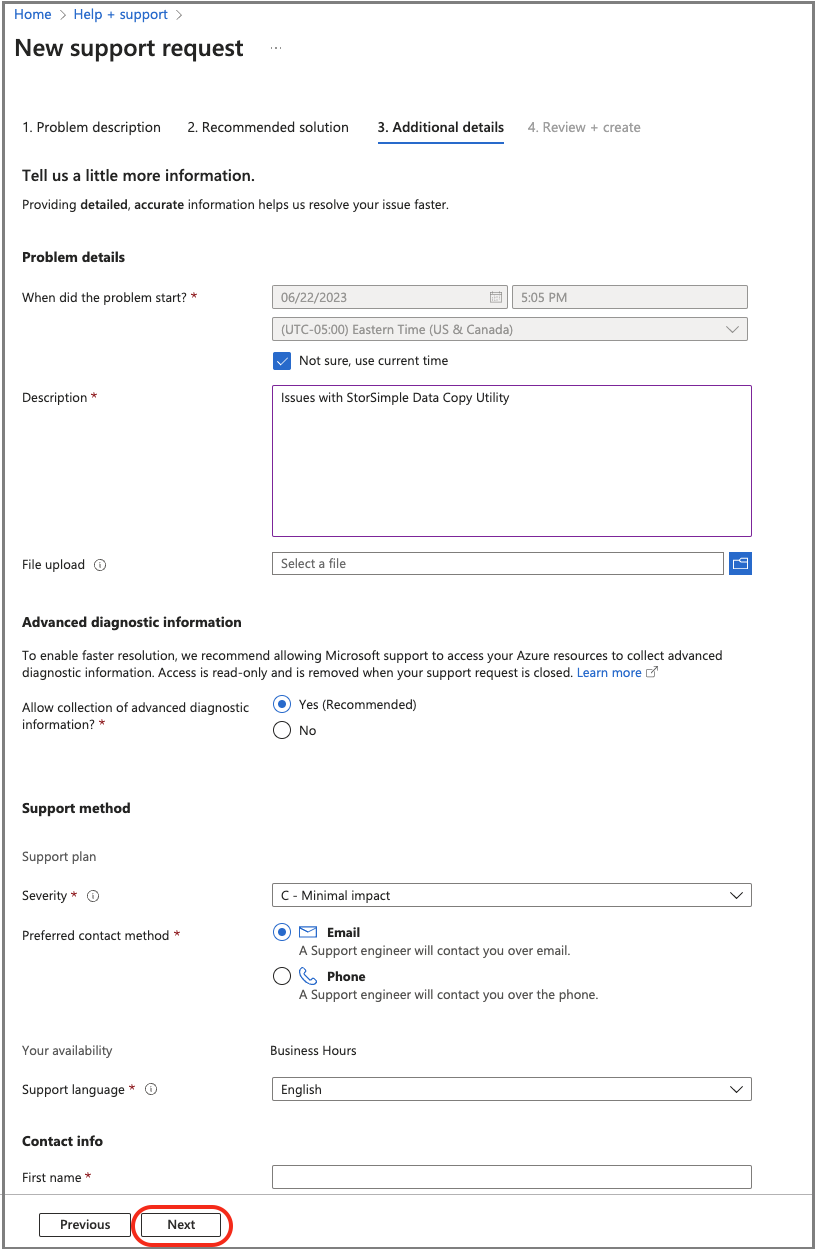
Überprüfen Sie auf der Registerkarte Überprüfen und erstellen die Zusammenfassung Ihres Falls. Wählen Sie Erstellen aus, um fortzufahren.
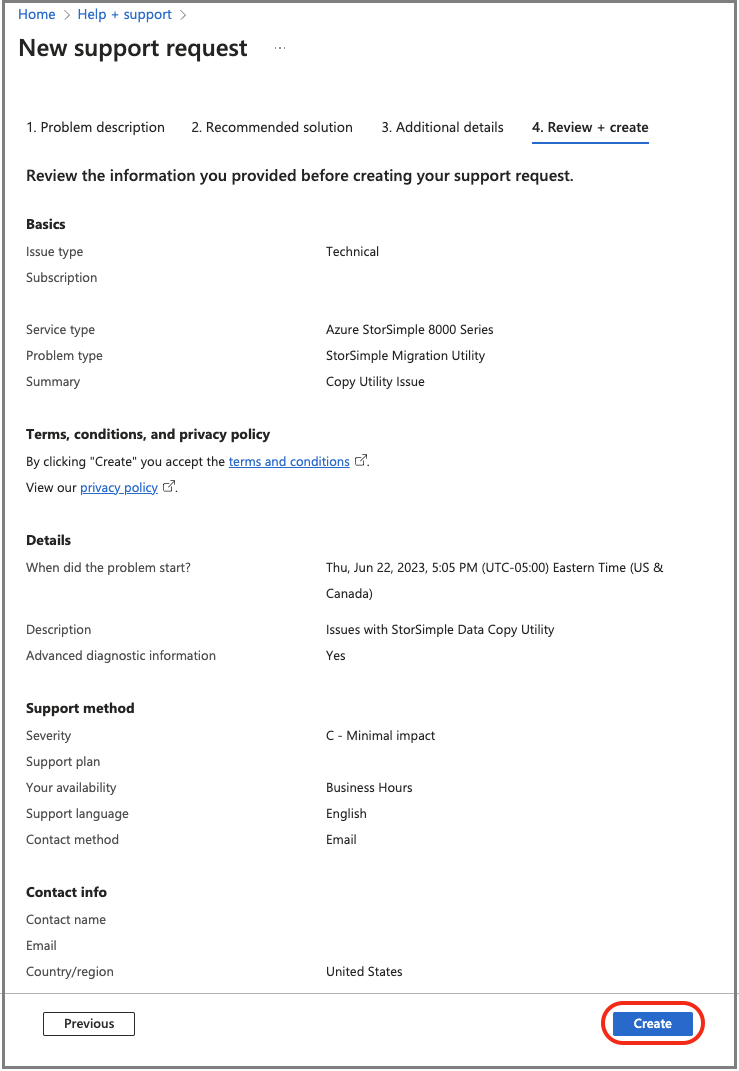
Der Microsoft-Support verwendet diese Informationen, um Ihnen zusätzliche Details und Diagnoseinformationen zur Verfügung zu stellen. Es setzt sich baldmöglichst ein Supporttechniker mit Ihnen in Verbindung, um Ihre Anfrage zu bearbeiten.